2023-07-07 297
调整方法如下:
1、首先找到你使用word编辑器输入的内容,选中双击打开公示编辑器;
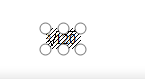
2、打开弹窗,找到上方“尺寸”选项,单击弹出选项,单击“定义”;
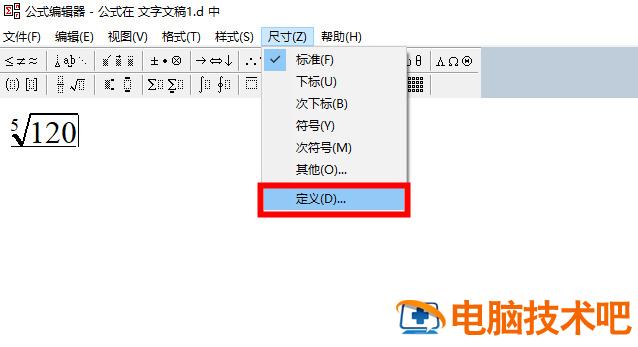
3、弹出修改框,选中左侧选项,右侧窗口会显示修改的对应部分,通过更改数字修改数字或符号的大小;
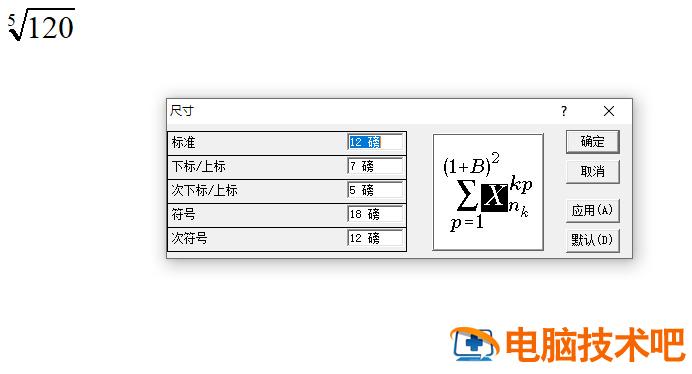
4、修改好之后点击“确定”即可修改成功;
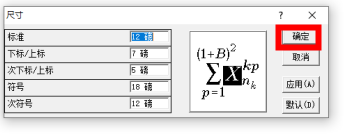
以上就是word公式编辑器怎么调整输入字体和字体大小的具体方法,希望能够帮助到有需要的小伙伴,快来看看吧。
原文链接:https://000nw.com/3367.html
=========================================
https://000nw.com/ 为 “电脑技术吧” 唯一官方服务平台,请勿相信其他任何渠道。
系统教程 2023-07-23
电脑技术 2023-07-23
应用技巧 2023-07-23
系统教程 2023-07-23
软件办公 2023-07-11
系统教程 2023-07-23
软件办公 2023-07-11
软件办公 2023-07-12
软件办公 2023-07-12
软件办公 2023-07-12
扫码二维码
获取最新动态
